j5 create JUC100 Wormhole - Windows & Android User Manual
Page 32
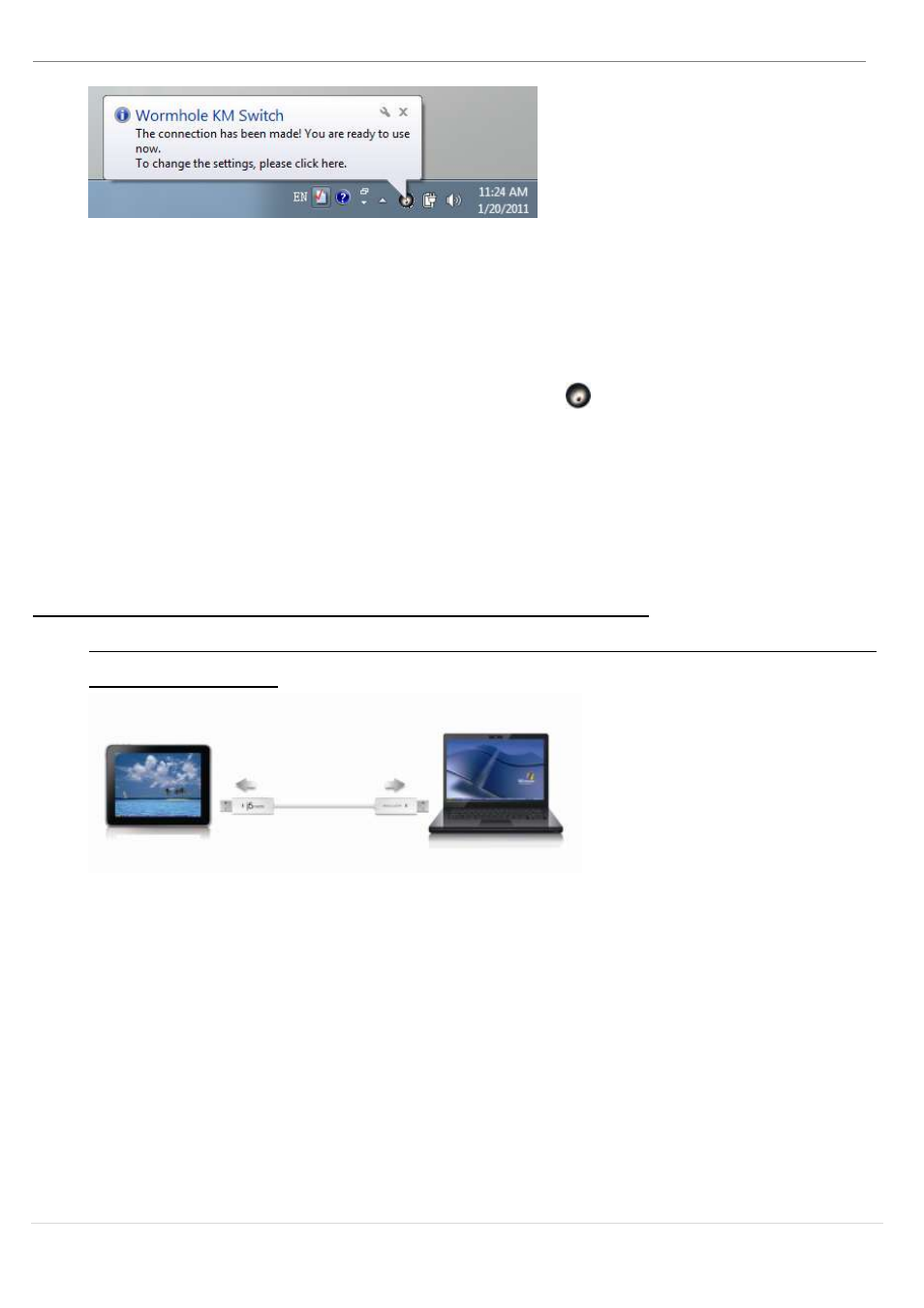
WORMHOLE SWITCH
USER MANUAL
4
Fehlerbehebung:
Wenn die Anwendung nicht automatisch gestartet wird, führen Sie die
folgenden Schritte aus, um j5 Wormhole Switch zu starten:
1.
Prüfen Sie, ob alle Stecker der USB-Kabel an beiden Computern
richtig eingesteckt sind
2.
Klicken Sie bei "Arbeitsplatz" doppelt auf das j5 Wormhole Switch-
Symbol, um die Anwendung zu starten (
) (siehe Abbildung unten).
TESTEN SIE DIE HERAUSRAGENDEN FUNKTIONEN
! Jetzt kö nnen Sie die herausragenden Funktionen testen!
Nachdem Sie die Einstellungen konfiguriert haben, kö nnen Sie den
Wormhole Switch starten und seine praktischen Funktionen nutzen.
Nutzung von Tastatur und Maus an zwei Computern
o
Verschieben des Cursors intuitiv und unterbrechungsfrei zwischen
zwei Monitoren.
A. Bewegen der Maus außerhalb des Bildschirmsrandes
verwenden
Wählen Sie “linke Seite auf diesem PC” in den bevorzugten
Einstellungen. Jetzt kö nnen Sie den Maus-Cursor an den linken
Rand des Displays bewegen, um die Maus zwischen den zwei
Windows OS-Computern hin und her zu schieben.
B. Hotkey Toggle
Drücken Sie (Alt+S), um den Kontrollschalter zu aktivieren. Zum
Deaktivieren erneut (Alt+S) drücken.
C. Mittlere Maustaste verwenden
Klicken Sie die mittlere Maqustaste, um die Keyboard-Kontrolle
